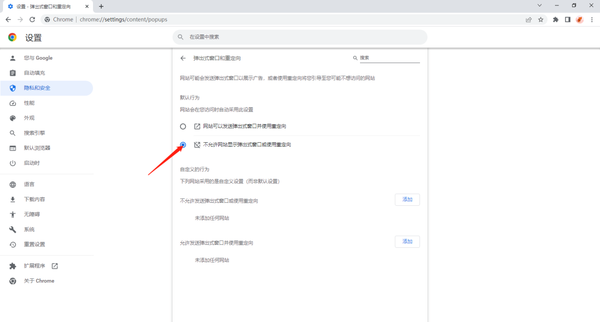谷歌浏览器拦截广告弹窗的方法
-
 2024-04-29 21:10:01
2024-04-29 21:10:01
- 编辑:0791攻略网
- 来源:网络转载
大家知道谷歌浏览器怎么拦截广告弹窗吗?下文小编就带来了谷歌浏览器拦截广告弹窗的方法,希望对大家能够有所帮助,一起跟着小编来学习一下吧!
谷歌浏览器怎么拦截广告弹窗?谷歌浏览器拦截广告弹窗的方法
1、首先打开谷歌浏览器,点击自定义及控制,选择设置进入,如下图所示。
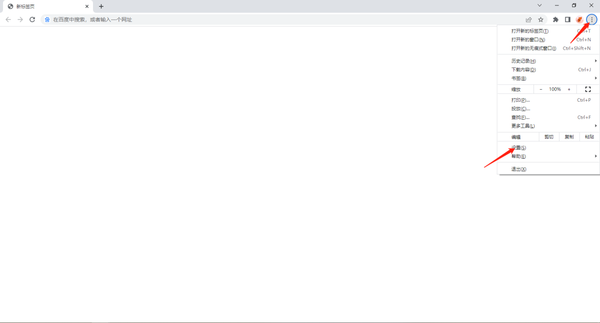
2、接着进入到设置页面,点击左侧隐私和安全,在页面中选择网站设置,如下图所示。
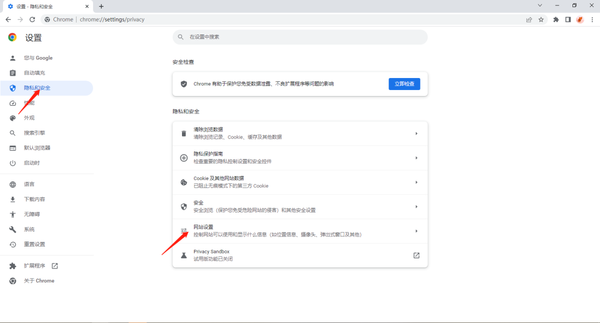
3、然后找到内容,点击弹出式窗口和重定向,如下图所示。
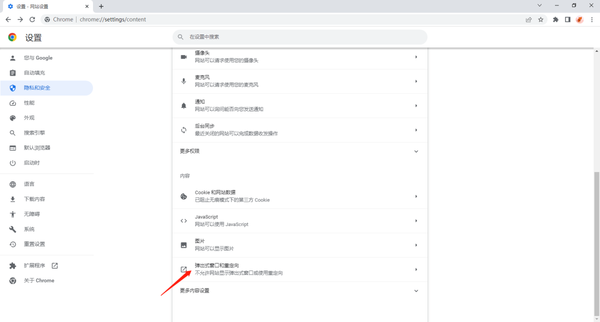
4、最后勾选不允许网站显示弹出式窗口或使用重定向即可,如下图所示。